
Peter Holmes
0
2086
463
Hvis du er en computer-tinkerer (da du er her, er der en ret god chance for at du er), er du sandsynligvis fortrolig med følgende frygtede syn: Du er færdig med et af dine projekter og er lige genstartet. Du bliver mødt med en lys sort skærm med ordene i små hvide bogstaver, “Ugyldig partitionstabel!” Det er frygtet, for det er så vidt din maskine når under opstart.
Lad os se på nøjagtigt, hvad en partitionstabel er, og hvorfor det er vigtigt at passe på, når du konfigurerer din computers drev igen.
Alt om harddiskdrev
For at hjælpe med at forstå partitioner er det nyttigt at forstå medierne: harddisken.
Harddiskens anatomi
Håndtering af drev er baseret på den originale konstruktion af harddiske. (Mens moderne SSD'er ikke er bygget på denne måde, deler de den samme formatering.) Disse diske bestod af en eller flere plader med magnetisk materiale. Fadene drejer over en arm (ikke i modsætning til nålearmen på en pladespiller), der også bevæger sig frem og tilbage over diskens radius. Armen læser ikke kun diske, men magnetiserer (dvs. skriver data) også.
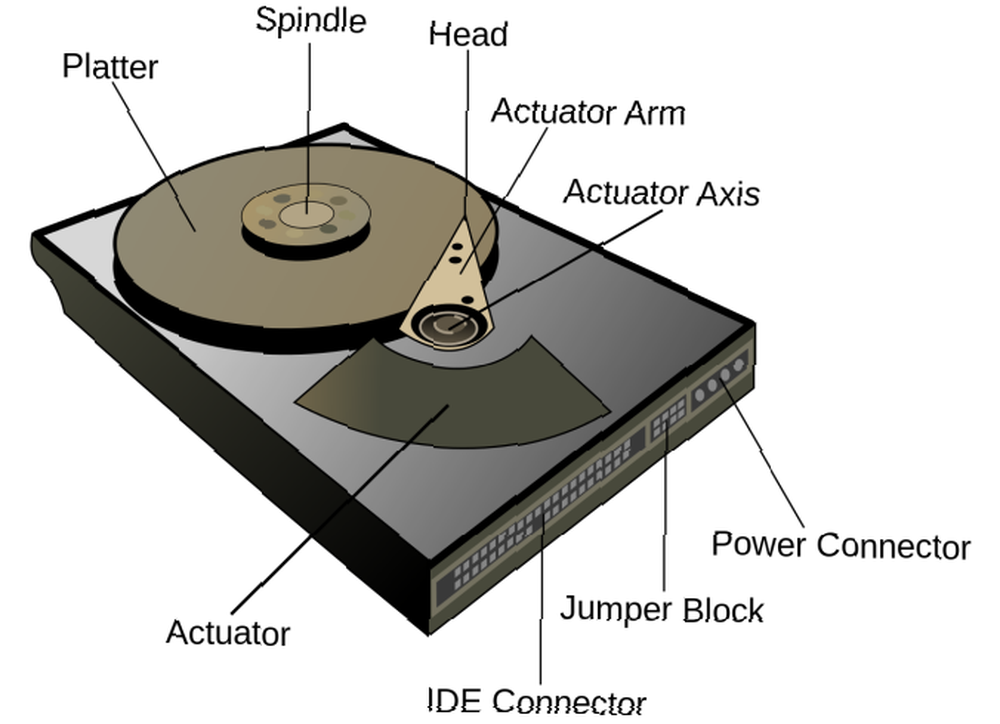 Billedkredit: Surachit via Wikimedia Commons
Billedkredit: Surachit via Wikimedia Commons
Gemme data på harddiske
De cirkulære plader med harddiske er opdelt i spor, eller de cirkulære områder omkring disken. Når et drev har mere end et fad kaldes disse også cylindre, da de er tredimensionelle. sektorer er segmenterne i et cirkulært spor, hvor hver sektor har et vist antal databytes (oprindeligt 512, for nylig så højt som 4.096). Denne tidligere artikel Hvad er dårlige sektorer, og hvordan kan du rette dem? [Del 1] Hvad er dårlige sektorer, og hvordan kan du rette dem? [Del 1] Hvad er disse dårlige sektorer? Er dette et tegn på, at dit drev bider støvet? Kan disse sektorer repareres? indeholder nogle gode detaljer om, hvordan data faktisk gemmes (sektorer er mærket “B” i billedet herunder).
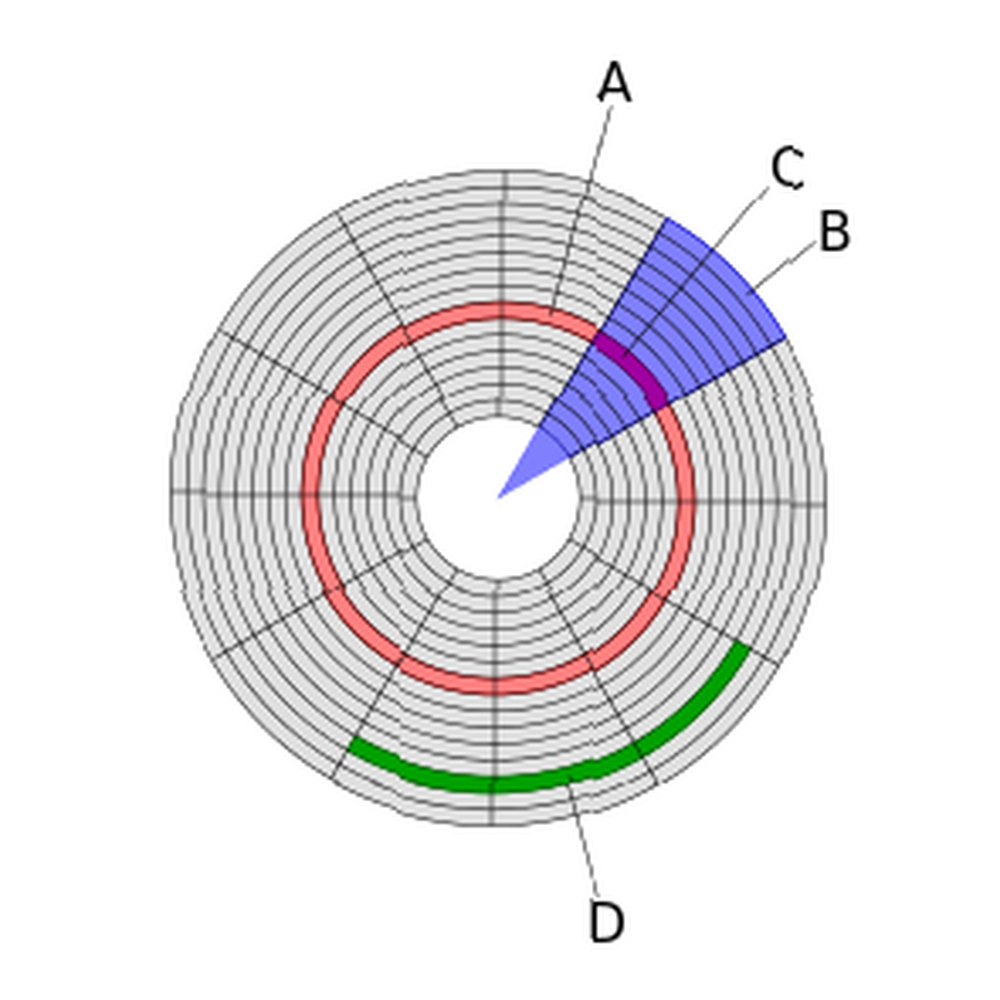 Billedkredit: Heron2 / MistWiz via Wikimedia Commons
Billedkredit: Heron2 / MistWiz via Wikimedia Commons
Men til vores nuværende formål er det nok at vide, at filer er spredt over disse sektorer. Når du gemmer en fil, begynder dit operativsystem at skrive sine data til harddisken en sektor ad gangen, indtil de er helt gemt. Når du åbner filen senere, læser armen disse sektorer ad gangen, indtil filen indlæses igen. Hvis sektorerne er placeret sammen, udgør de en blok. Det er disse blokke, Windows forsøger at arrangere, når defragmentering 3 Fremragende Defrag-hjælpeprogrammer og hvorfor du stadig har brug for at defragmentere i 2012 3 Fremragende Defrag-hjælpeprogrammer & Hvorfor du stadig har brug for at defragmentere i 2012 At få adgang til filer fra harddisken er en hastighedsbegrænsende trin i betjening af en computer. Harddiske var tidligere en stor flaskehals, og fragmentering af data bremsede dem endnu mere. Med… finder sted, så sektorer, der er relateret til den samme fil, er tæt på hinanden.
Formatering af en harddisk
Men når dit operativsystem har adgang til en disks sektorer, er alt det, der er, sådanne og nuller. Du skal fortælle operativsystemet hvordan man fortolker dem som filer og mapper.
Hvert operativsystem gemmer data på en harddisk på sin egen måde - dette format kaldes a filsystem. For eksempel brugte det originale Windows-filsystem File Tildelingstabeller Sådan reformateres dit FAT32-drev til NTFS - og fordelene ved at gøre det Sådan reformateres dit FAT32-drev til NTFS - og fordelene ved at gøre det Du ved muligvis ikke det, men vælger det rigtige filsystem til dine drev er faktisk temmelig vigtigt. Selvom hovedideen for alle filsystemer er den samme, er der mange fordele og ulemper i forhold til hver… (FAT) til at gemme information om alle kataloger og filer på disken. Disse oplysninger sad i begyndelsessektorerne på harddisken, og hvis de blev beskadiget på nogen måde, ville du ikke være i stand til at få adgang til dine data (uden hjælp). I modsætning hertil bruger Linux ext3-filsystemet små resuméer af de sektorer, der indeholder opkaldte fildata inoder, som er spredt ud over disken. Hvis listen over disse inoder blev beskadiget, kunne en bruger køre et værktøj til at genopbygge det (da selve inoderne stadig findes).
Filsystemer gælder for diskparitioner. Tidligere kom diske med kun en partition, men mange i dag indeholder mere. Disse ekstra partitioner kan for eksempel holde producentens gendannelsesbillede 4 måder at nulstille Windows 10 og geninstallere fra skrabe 4 måder at nulstille Windows 10 og geninstallere fra skrabe Windows 10 er stadig Windows, hvilket betyder, at det bliver brug for en ny start hver gang i en mens. Vi viser dig, hvordan du kan få en frisk Windows 10-installation med så lidt anstrengelse som muligt. til maskinen. Nedenstående billede viser en harddisk med flere partitioner af forskellige typer.
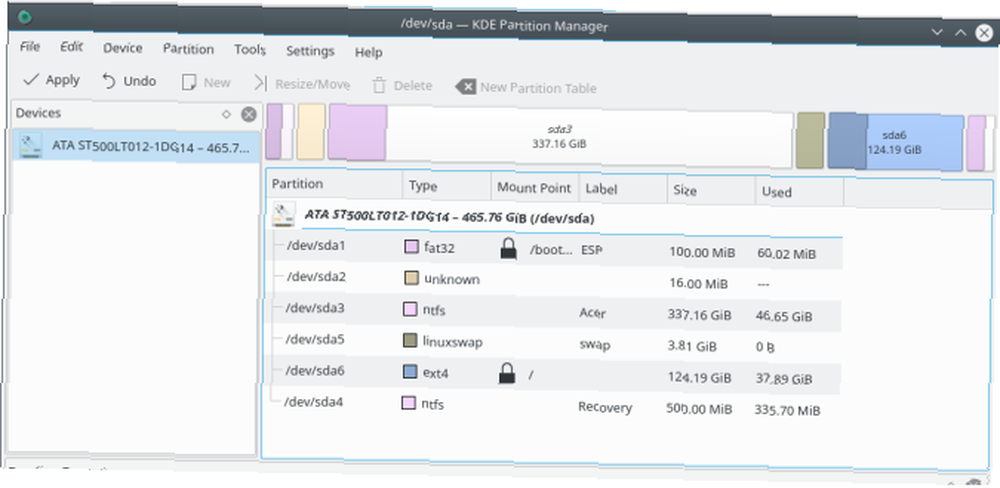
Typer af partitionstabeller
Partitionstabellen beskriver derefter, hvordan nuller og ender er opdelt i partitioner, og hvilke filsystemer partitionerne bruger. Bevæbnet med disse oplysninger kan operativsystemet korrekt fortolke sektorerne på disken, forstå, hvilke der indeholder dine filer og læse dem, så du kan beundre din kats selfies. Uden disse oplysninger vil bootloader ved opstart se på mange millioner bits uden at vide, hvor operativsystemet er. Og en bootloader er ikke i vane med at kigge rundt. Det giver simpelthen op med en kort, grumpy besked.
Din maskine har sandsynligvis allerede en af følgende typer partitionstabeller:
- GPT (GUID-partitionstabel)
- MBR (Master Boot Record)
- APM (Apple Partition Map)
- BSD Disklabels
Hvad er meningen med denne artikel, hvis en partitionstabel allerede er der? Nå, der er tidspunkter, hvor du bliver nødt til at ændre poster i partitionstabellen, eller endda fjerne dem og starte forfra.
Hvornår ændrer du partitioner og / eller partitionstabeller?
Det anbefales ikke at gå rundt med dine disks partitionstabeller, medmindre du virkelig gør det brug for for at gøre det. Fordi hver gang du gør det, er der en chance for, at det går galt. De følgende afsnit beskriver tilfælde, hvor du muligvis ændrer det uden selv at vide det.
Du installerer et alternativt operativsystem
Hvis du er en ustabil Linux-fan, uanset hvilket operativsystem, der følger med din nye maskine, vil du udslette det. Og når du gør det, vil installationsprogrammet spørge dig, hvilken partition du vil bruge. Det ændrer ID for den partition, du vælger, til Linux og opdaterer partitionstabellen. Nu, næste gang maskinen næste starter, vil den se efter en Linux-kerne, som kontrollen skal overføres til.
Du ændrer størrelse på eller ændrer en eksisterende partition
Du ændrer også partitionstabellen, hvis du ændrer størrelse, omdøber eller omformaterer nogen af systemets partitioner. Selv hvis du kun ændrer navnet (etiketten) på en partition som vist på billedet herunder, skriver du stadig oplysninger til partitionstabellen. Og derfor risikerer du, at den partitionstabelopdatering går dårligt og efterlader dig strandet.
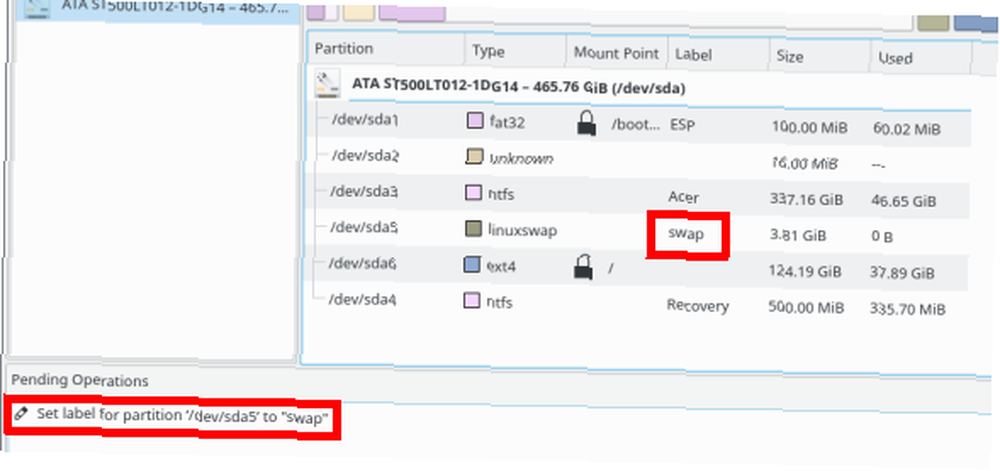
Du gendanner en klonekopi af dit drev
Hvis du bruger et disk-kloningsværktøj Sådan bruges Clonezilla til at klone din Windows-harddisk Sådan bruges Clonezilla til at klone din Windows-harddisk Her er alt hvad du behøver at vide om, hvordan du bruger Clonezilla til at klone din harddisk på den nemmeste måde. at sikkerhedskopiere din maskine, skriver du muligvis partitioner direkte til harddisken (i stedet for at synkronisere eller kopiere filer én efter én). I dette tilfælde er det vigtigt at sikre sig, at partitionen matcher det, der er i partitionstabellen. Du har typisk ikke noget problem, hvis du kloner hel drev, da dette vil omfatte partitionstabellen. Men hvis du kun kloner individuelle partitioner, kan du ved gendannelse muligvis skrive en partition tilbage, der ikke svarer til størrelsen eller filsystemet, der er anført i partitionstabellen.
Sådan undgås problemer med partitionstabeller
Den nemmeste måde at undgå disse problemer er at klone hele disken, når du udfører en sikkerhedskopi. Du er laver regelmæssige sikkerhedskopier, ikke? Når du gendanner, returnerer du faktisk din disk, bit for bit, til den nøjagtige måde, som den var før.
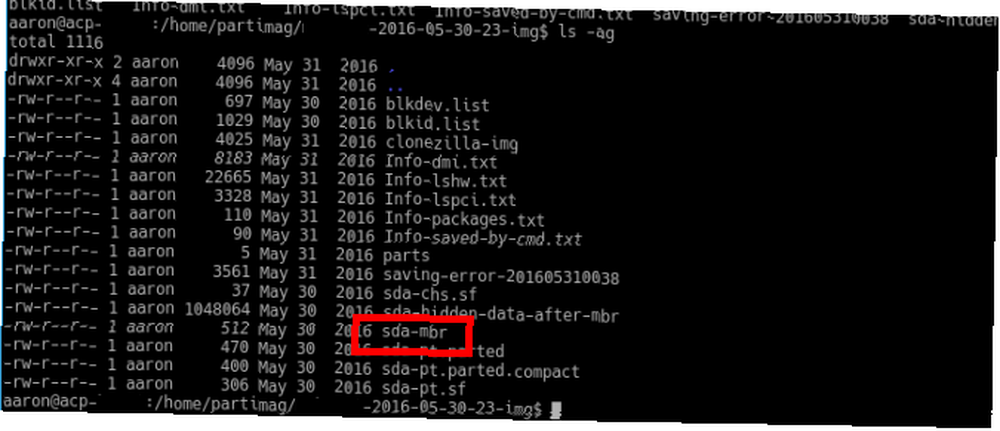
Men måske har du brug for at optimere dine sikkerhedskopier 6 Apps og tricks for at optimere dine Linux-system-sikkerhedskopier 6 Apps og tricks for at optimere dine Linux-system-sikkerhedskopier Er du bekymret for at tage backup af data i Linux? Bekymret for at bruge dd, eller bare vil gøre tingene så enkle som muligt? Disse tip hjælper dig med at lave ligefremme sikkerhedskopier, der ikke spiser oplagring. (f.eks. fordi du ikke har plads til at klone hele drevet). I dette tilfælde skal du også sørge for at tage en sikkerhedskopi af partitionstabellen. Dette er normalt en mulighed i kloningsprogrammer (billedet ovenfor viser en sikkerhedskopieret MBR oprettet ved hjælp af Clonezilla Sådan bruges Clonezilla til at klone din Windows-harddisk Sådan bruges Clonezilla til at klone din Windows-harddisk Her er alt hvad du behøver at vide om, hvordan du Brug Clonezilla til at klone din harddisk på den nemmeste måde.) Det er dog lidt mindre pålideligt end kloning af hele drevet. Der er intet, der forhindrer nogen i at kommunikere med konfigurationen af drevet i mellemtiden.
En anden mulighed er at designe dine sikkerhedskopier, så de ikke er afhængige af nøjagtige partitioner. Find i stedet en måde at sikkerhedskopiere hvert element på dit system (OS, programmer, data, configs) individuelt. Derefter kan du gendanne dem til et system med et andet partitionsskema. Antag f.eks., At du har et Windows-system. OS og programmer er på C: drevet og dine personlige data på D: drevet (to separate partitioner). Hvis du ender med at skulle gendanne begge til C: -drevet på en ny maskine senere, er du stadig i orden. I det mindste alle dine data er intakte.
Pas på partitionstabellen
En partitionstabel er en følsom kriter. Før du påtager dig en af ovenstående aktiviteter, skal du sørge for at have en sikkerhedskopi. To af forskellige typer er endnu bedre (f.eks. En klonekopi af disken med individuelle sikkerhedskopier af dine programmer, indstillinger og filer). Et lille fejlagtigt problem kan efterlade dit system i en ubådbar tilstand, med lidt håb om at gendanne dine data.
Har du nogensinde set en af de fejl, der er anført ovenfor? Eller måske har du en solid backup-strategi? Fortæl os din oplevelse at trampe (eller ikke) din partitionstabel i kommentarerne herunder!











